Klasterdagi kompyuterlarni ulash usullari. ish stoli klasteri
Orange Pi PC mikrokompyuteri mashhur bo'la boshlagandan so'ng, men bir taxtali kompyuterlarning birinchi "klasterini" qurdim. Uni "klaster" deb atash qiyin, chunki rasmiy nuqtai nazardan, bu bir-birini "ko'rgan" va Internetga kirishi mumkin bo'lgan to'rtta platadan iborat mahalliy tarmoq edi.
Qurilma loyihada ishtirok etdi [elektron pochta himoyalangan] va hatto biror narsani sanashga muvaffaq bo'ldi. Lekin, afsuski, meni bu sayyoradan olib ketish uchun hech kim kelmadi.
Biroq, har doim simlar, ulagichlar va microSD kartalari bilan shug'ullanib, men ko'p narsalarni o'rgandim. Shunday qilib, masalan, men elektr ta'minotining e'lon qilingan kuchiga ishonmaslik kerakligini, yukni iste'mol bo'yicha taqsimlash yaxshi bo'lishini va simning kesimi muhimligini bilib oldim.
Va ha, men energiya boshqaruv tizimini "kollektiv xo'jalik" qilishim kerak edi, chunki bir vaqtning o'zida beshta bitta pansionerni ishga tushirish uchun 8-10A (5 * 2) boshlang'ich oqimi talab qilinishi mumkin! Bu juda ko'p, ayniqsa, biz har xil ... qiziqarli gadjetlarga buyurtma berishni yaxshi ko'radigan mamlakatning podvallarida ishlab chiqarilgan quvvat manbalari uchun.
Men, ehtimol, u bilan boshlayman. Vazifa nisbatan oddiy harakatlarga qisqartirildi - ma'lum vaqtdan keyin ketma-ket 4 ta kanalni yoqing, ular orqali 5 volt ta'minlanadi. Rejangizni amalga oshirishning eng oson yo'li - Arduino (o'zini hurmat qiladigan har bir geekda ko'p) va bu erda Ali bilan 4 ta releyli mo''jizaviy taxta.
Va bilasizmi, bu hatto ishladi.


Biroq, ishga tushirishda "muzlatgich uslubidagi" chertishlar ba'zi rad etishlarga sabab bo'ldi. Birinchidan, bosganda, elektr ta'minoti orqali shovqin paydo bo'ldi va kondensatorlarni o'rnatish kerak edi, ikkinchidan, butun tuzilma juda katta edi.
Shunday qilib, bir kuni men o'rni qutisini IRL520 asosidagi tranzistorli kalitlarga almashtirdim.

Bu muammoni shovqin bilan hal qildi, lekin mosfet "nol" ni boshqarganligi sababli, taxtalarning erga tasodifan ulanmaslik uchun men guruch oyoqlarini rafga tashlab qo'yishim kerak edi.
Va endi, yechim mukammal tarzda takrorlandi va allaqachon ikkita klaster hech qanday kutilmagan hodisalarsiz barqaror ishlamoqda. Xuddi rejalashtirilganidek.

Biroq, takrorlash imkoniyatiga qaytish. Oyog'ingiz ostida tom ma'noda ko'plab arzon ATXlar mavjud bo'lsa, nega quvvat manbalarini katta miqdorda sotib olishingiz kerak?
Bundan tashqari, ularda barcha kuchlanishlar (5,12,3.3), o'z-o'zini tashxislashning boshlanishi va dasturni boshqarish imkoniyati mavjud.
Xo'sh, bu erda men ayniqsa xochga mixlamayman - Arduino orqali ATX nazorati haqidagi maqola.
Xo'sh, hamma tabletkalar yeyildi, markalar ham yopishtirilganmi? Hammasini birlashtirish vaqti keldi.

WiFi orqali tashqi dunyoga ulanadigan va klasterga "internetlar" beradigan bitta bosh tugun bo'ladi. U ATX kutish kuchlanishidan quvvatlanadi.
Aslida, TBNG Internetni tarqatish uchun javobgardir.
Shunday qilib, agar xohlasangiz, klaster tugunlari TOR orqasida yashirin bo'lishi mumkin.
Bundan tashqari, ushbu bosh tugunga i2c orqali ulangan murakkab plata bo'ladi. U 10 ta ishchi tugunning har birini yoqish va o'chirish imkoniyatiga ega bo'ladi. Bundan tashqari, u butun tizimni sovutish uchun uchta 12v fanatni boshqarishi mumkin bo'ladi.
Stsenariy quyidagicha - ATX 220v da yoqilganda, bosh tugun boshlanadi. Tizim ishlashga tayyor bo'lgach, u ketma-ket barcha 10 ta tugun va fanatlarni yoqadi.
Quvvatni yoqish jarayoni tugagach, bosh tugun har bir ishlaydigan tugunni chetlab o'tadi va o'zimizni qanday his qilayotganimizni, harorat qanday bo'lishi kerakligini so'raydi. Raflardan biri qizdirilsa, havo oqimini oshiring.
Xo'sh, o'chirish buyrug'i bilan tugunlarning har biri ehtiyotkorlik bilan o'chiriladi va quvvatsizlanadi.
Men taxta diagrammasini o'zim chizganman, shuning uchun u dahshatli ko'rinadi. Biroq, yaxshi o'qitilgan odam kuzatuv va ishlab chiqarishni o'z zimmasiga oldi, buning uchun unga katta rahmat.
Mana, uni yig'ish jarayoni davom etmoqda.

Bu erda klaster komponentlarining joylashuvining birinchi eskizlaridan biri. Qafasdagi qog'oz varag'ida qilingan va Office Lens orqali telefon orqali abadiylashtirilgan.

Butun struktura bayram uchun sotib olingan tekstolit varag'iga joylashtirilgan.
Ichkarida tugunlarning joylashuvi shunday ko'rinadi. Beshta taxtali ikkita tokcha.

Bu erda siz Arduino boshqaruvini ko'rishingiz mumkin. U darajali konvertor orqali i2c orqali asosiy Orange Pi kompyuteriga ulangan.
Xo'sh, bu erda yakuniy (joriy versiya).

Shunday qilib, sizga kerak bo'lgan yagona narsa - bu barcha musiqalarni o'tkazadigan bir nechta Python yordamchi dasturlarini yozish - uni yoqing, yoqing, fan tezligini sozlang.
Men sizni texnik tafsilotlar bilan zeriktirmayman - bu shunday ko'rinadi:
| 1
2 3 4 5 6 7 8 | #!/usr/bin/env sh echo "ATX platasi ishga tushmoqda..." /home/zno/i2creobus/i2catx_tool.py --start aks-sado "Birlamchi fan qiymatlari o'rnatilmoqda..." /home/zno/i2creobus/i2creobus_tool.py --fan 0 --to'siq 60 /home/zno/i2creobus/i2creobus_tool.py --fan 1 --to'plam 60 /home/zno/i2creobus/i2creobus_tool.py --fan 2 --to'plam 60 |
Bizda allaqachon 10 ta tugun borligi sababli, biz Ansible-ni qabul qilmoqdamiz, bu, masalan, barcha tugunlarni to'g'ri o'chirishga yordam beradi. Yoki har bir harorat monitorida ishga tushiring.
| 1
2 3 4 5 6 7 8 | ---
- mezbonlar: ishchilar rollar: - webmon_stop -webmon_remove - webmon_install - webmon_start |
Meni ko'pincha bu faqat bitta to'lovchilarning mahalliy tarmog'i (boshida aytib o'tganimdek) deb e'tiroz bildiruvchi ohangda ayblashadi. Umuman olganda, men boshqa birovning fikriga ahamiyat bermayman, lekin, ehtimol, biz biroz jozibali qo'shamiz va docker to'dasi klasterini tashkil qilamiz.
Vazifa juda oddiy va 10 daqiqadan kamroq vaqtni oladi. Keyin biz bosh tugunda Porttainer misolini ishga tushiramiz va voila!

Endi mumkin haqiqatan ham masshtabli vazifalar. Shunday qilib, ayni paytda klasterda Verium Reserve kriptovalyuta konchisi ishlamoqda. Va juda muvaffaqiyatli. Umid qilamanki, eng yaqin mahalliy aholi iste'mol qilingan elektr energiyasini to'laydi;) Xo'sh, yoki jalb qilingan tugunlar sonini kamaytiring va Turtle Coin kabi boshqa narsalarni qazib oling.

Agar siz foydali yukni xohlasangiz, Hadoop-ni klasterga tashlashingiz yoki veb-serverlarni muvozanatlashni tashkil qilishingiz mumkin. Internetda ko'plab tayyor tasvirlar mavjud va o'quv materiallari etarli. Xo'sh, agar rasm (docker tasviri) etishmayotgan bo'lsa, siz har doim o'zingizni yaratishingiz mumkin.
Bu menga nimani o'rgatdi? Umuman olganda, texnologiyalarning "stacki" juda keng. O'zingiz uchun hukm qiling - Docker, Ansible, Python, Arduino yangilanishi (Xudo meni kechirsin, bu kechada aytilmaydi) va, albatta, qobiq. Shuningdek, KiCad va pudratchi bilan ishlash :).
Nimani yaxshiroq qilish mumkin? Ko'p. Dasturiy ta'minot tomonida Go'da boshqaruv yordam dasturlarini qayta yozish yaxshi bo'lar edi. Dazmolda - uni yanada jozibali qiling - KDPV boshida barni mukammal darajada oshiradi. Shunday qilib, ustida ishlash kerak bo'lgan narsa bor.
O'ynagan rollari:
- Usb Wi-Fi bilan jihozlangan Orange Pi kompyuteri.
- Ishchi tugunlar - Orange Pi PC2 x 10.
- Tarmoq - 100 Mbit / s [elektron pochta himoyalangan]
- Miya - Atmega8 + darajali konvertorga asoslangan Arduino kloni.
- Yurak - bu quvvat manbai bo'lgan ATX quvvat boshqaruvchisi.
- Yumshoq (jon) - Docker, Ansible, Python 3, bir oz qobiq va bir oz dangasalik.
- Sarflangan vaqt bebahodir.
Tajribalar davomida bir nechta Orange Pi PC2 platalari aralash quvvat manbai tufayli zarar ko'rdi (ular juda yaxshi yonadi), boshqa PC2 chekilgan tarmog'ini yo'qotdi (bu jarayonning fizikasini tushunmaydigan alohida hikoya).
Bu butun hikoya "tepada" bo'lib tuyuladi. Agar kimdir buni qiziqarli deb hisoblasa - izohlarda savollar bering. Va u erda savollarga ovoz bering (plyus - har bir sharhda buning uchun tugma mavjud). Eng qiziqarli savollar yangi eslatmalarda yoritiladi.
Oxirigacha o'qiganingiz uchun rahmat.
Matbuot markazi
Windows 2000/2003 asosida klaster yaratish. Qadam ba qadam
Klaster - bu bir qator ilovalar yoki xizmatlar uchun ish vaqtini ta'minlash uchun birgalikda ishlaydigan va mijoz tomonidan yagona ob'ekt sifatida qabul qilinadigan ikki yoki undan ortiq serverlar guruhi. Klaster tugunlari tarmoq uskunalari, umumiy resurslar va server dasturlari yordamida o'zaro bog'langan.
Microsoft Windows 2000/2003 ikkita klasterlash texnologiyasini qo'llab-quvvatlaydi: Tarmoq yukini muvozanatlash klasterlari va server klasterlari.
Birinchi holda (yukni muvozanatlash klasterlari), Tarmoq yukini muvozanatlash 32 tagacha serverni bitta klasterga birlashtirib, xizmatlar va ilovalarni yuqori darajada ishonchli va kengaytiriladigan qiladi. Bu holda mijozlarning so'rovlari klaster tugunlari o'rtasida shaffof tarzda taqsimlanadi. Tugun ishlamay qolganda, klaster o'z konfiguratsiyasini avtomatik ravishda o'zgartiradi va mijozni mavjud tugunlarning istalganiga o'tkazadi. Ushbu klaster konfiguratsiya rejimi faol-faol rejim deb ham ataladi, bu erda bitta dastur bir nechta tugunlarda ishlaydi.
Server klasteri o'z yukini klasterdagi serverlar o'rtasida taqsimlaydi, har bir server o'z yukini ko'taradi. Agar klasterdagi tugun ishlamay qolsa, klasterda ishlash uchun sozlangan ilovalar va xizmatlar har qanday bepul tugunlarda shaffof tarzda qayta ishga tushiriladi. Server klasterlari klaster ichida muloqot qilish va klaster ilovalari va xizmatlariga shaffof kirishni ta'minlash uchun umumiy disklardan foydalanadi. Ular maxsus uskunani talab qiladi, ammo bu texnologiya juda yuqori darajadagi ishonchlilikni ta'minlaydi, chunki klasterning o'zida bitta nosozlik nuqtasi yo'q. Ushbu klaster konfiguratsiya rejimi faol-passiv rejim deb ham ataladi. Klasterdagi dastur tashqi xotirada joylashgan umumiy ma'lumotlarga ega bitta tugunda ishlaydi.
Ichki tarmoqni tashkil qilishda klaster yondashuvi quyidagi afzalliklarni beradi:
Yuqori mavjudlik Ya'ni, klasterda birgalikda ishlash uchun sozlangan klaster tugunida xizmat yoki dastur ishlamay qolsa, klaster dasturi ushbu ilovani boshqa tugunda qayta ishga tushirishga imkon beradi. Shu bilan birga, foydalanuvchilar ba'zi bir operatsiya davomida qisqa kechikishlarga duch kelishadi yoki ular serverdagi nosozlikni umuman sezmaydilar. Masshtablilik Klasterda ishlayotgan ilovalar uchun serverlarni klasterga qo‘shish imkoniyatlarini oshirishni anglatadi: xatolarga chidamlilik, yukni muvozanatlash va h.k. Boshqaruv qobiliyati Administratorlar yagona interfeysdan foydalanib, ilovalar va xizmatlarni boshqarishi, klaster tugunida nosozliklar javobini o‘rnatishi, yukni taqsimlashi mumkin. tugunlar o'rtasida klaster va profilaktik xizmat ko'rsatish uchun tugunlardan yukni olib tashlang.
Ushbu maqolada men Windows-ga asoslangan klaster tizimlarini yaratish bo'yicha tajribamni to'plashga harakat qilaman va umumiy ma'lumotlarni saqlash bilan ikki tugunli server klasterini yaratish bo'yicha qisqa bosqichma-bosqich ko'rsatma beraman.
Dasturiy ta'minot talablari
- Microsoft Windows 2000 Advanced (Datacenter) Server yoki Microsoft Windows 2003 Server Enterprise Edition klasterdagi barcha serverlarda o'rnatilgan.
- O'rnatilgan DNS xizmati. Men biroz tushuntiraman. Agar siz ikkita domen boshqaruvchisiga asoslangan klaster qurayotgan bo'lsangiz, unda baribir Active Directory yaratganingizda o'rnatgan DNS xizmatidan foydalanish ancha qulayroqdir. Agar siz Windows NT domenining a'zolari bo'lgan ikkita server asosida klaster yaratayotgan bo'lsangiz, u holda siz WINS dan foydalanishingiz yoki xostlar faylidagi mashina nomlari va manzillarini moslashtirishingiz kerak bo'ladi.
- Serverni masofaviy boshqarish uchun terminal xizmatlari. Majburiy emas, lekin agar sizda Terminal xizmatlari bo'lsa, serverlarni ish joyingizdan boshqarish qulay.
Uskunaga qo'yiladigan talablar
- Klaster tugunlari uchun uskunaning eng yaxshi tanlovi Cluster Service Hardware Compatible List (HCL) ga asoslangan. Microsoft apparatni Cluster Services bilan mosligini tekshirishni tavsiya qiladi.
- Shunga ko'ra, sizga ikkita tarmoq adapteri bo'lgan ikkita server kerak bo'ladi; Tashqi ma'lumotlar massivini ulash uchun tashqi interfeysga ega SCSI adapteri.
- Ikkita tashqi interfeysga ega tashqi massiv. Klaster tugunlarining har biri interfeyslardan biriga ulangan.
Izoh: ikki tugunli klaster yaratish uchun ikkita mutlaqo bir xil serverga ega bo'lish shart emas. Birinchi serverdagi nosozlikdan so'ng sizda asosiy tugunning ishlashini tahlil qilish va tiklash uchun biroz vaqtingiz bo'ladi. Ikkinchi tugun butun tizimning ishonchliligi uchun ishlaydi. Biroq, bu ikkinchi server bo'sh qoladi degani emas. Klasterning ikkala tugunlari ham o'z ishlarini tinchgina davom ettirishlari, turli muammolarni hal qilishlari mumkin. Ammo biz klasterda ishlash uchun ma'lum bir muhim resursni o'rnatishimiz mumkin, bu uning (bu resurs) xatolarga chidamliligini oshiradi.
Tarmoq sozlamalari talablari
- Klaster uchun noyob NetBIOS nomi.
- Beshta noyob statik IP manzillar. Klaster tarmog'i uchun ikkita tarmoq adapterlari, har bir tarmoq uchun tarmoq adapterlari uchun ikkitasi va klaster uchun bitta.
- Klaster xizmati uchun domen hisobi.
- Barcha klaster tugunlari domendagi a'zo server yoki domen kontrollerlari bo'lishi kerak.
- Har bir serverda ikkita tarmoq adapteri bo'lishi kerak. Biri umumiy tarmoqqa ulanish uchun (Ommaviy tarmoq), ikkinchisi klaster tugunlari o'rtasida ma'lumot almashish uchun (Private Network).
Izoh: Microsoft tavsiyalariga ko'ra, sizning serveringiz ikkita tarmoq adapteriga ega bo'lishi kerak, biri umumiy tarmoq uchun, ikkinchisi klaster ichida ma'lumotlar almashinuvi uchun. Bitta interfeysda klaster qurish mumkinmi - ehtimol ha, lekin men buni sinab ko'rmadim.
Klaster o'rnatish
Klasterni loyihalashda siz klaster aloqasi va LAN uchun bir xil jismoniy tarmoqdan foydalanish butun tizimning ishlamay qolish darajasini oshirishingizni tushunishingiz kerak. Shu sababli, klaster ma'lumotlari almashinuvi uchun alohida jismoniy tarmoq elementi sifatida ajratilgan bitta kichik tarmoqdan foydalanish juda ma'qul. Mahalliy tarmoq uchun esa boshqa quyi tarmoqdan foydalanishingiz kerak. Shunday qilib, siz butun tizimning ishonchliligini oshirasiz.
Ikki tugunli klasterni qurishda bitta kalit umumiy tarmoq tomonidan ishlatiladi. Rasmda ko'rsatilganidek, ikkita klaster serverini to'g'ridan-to'g'ri o'zaro faoliyat kabel orqali ulash mumkin.
2 tugunli klasterni o'rnatishni 5 bosqichga bo'lish mumkin
- Klasterda tugunlarni o'rnatish va sozlash.
- Umumiy resursni o'rnatish va sozlash.
- Disk konfiguratsiyasini tekshiring.
- Birinchi klaster tugunini sozlash.
- Klasterdagi ikkinchi tugunni sozlash.
Ushbu bosqichma-bosqich ko'rsatma o'rnatish vaqtida xatolardan qochishga va ko'p vaqtni tejashga yordam beradi. Shunday ekan, boshlaylik.
Tugunlarni o'rnatish va sozlash
Biz vazifani biroz soddalashtiramiz. Barcha klaster tugunlari domen a'zolari yoki domen kontrollerlari bo'lishi kerakligi sababli, biz 1-klaster tugunini AD (Active Directory) katalogining ildiz egasiga aylantiramiz va DNS xizmati unda ishlaydi. Klasterning 2-tuguni to'liq domen boshqaruvchisi bo'ladi.
Men operatsion tizimni o'rnatishni o'tkazib yuborishga tayyorman, chunki sizda bu bilan hech qanday muammo bo'lmasligi kerak. Lekin men tarmoq qurilmalari konfiguratsiyasini tushuntirmoqchiman.
Tarmoq sozlamalari
Klaster va Active Directory-ni o'rnatishni boshlashdan oldin siz tarmoq sozlamalarini bajarishingiz kerak. Men barcha tarmoq sozlamalarini 4 bosqichga bo'lishni xohlayman. Tarmoqdagi nomlarni hal qilish uchun klasterdagi serverlar haqida oldindan mavjud yozuvlarga ega DNS serveriga ega bo'lish maqsadga muvofiqdir.
Har bir serverda ikkita tarmoq kartasi mavjud. Bitta tarmoq kartasi klaster tugunlari o'rtasida ma'lumot almashish uchun xizmat qiladi, ikkinchisi bizning tarmog'imiz mijozlari uchun ishlaydi. Shunga ko‘ra, birinchisi Private Cluster Connection, ikkinchisi esa Public Cluster Connection deb nomlanadi.

Bir va boshqa server uchun tarmoq adapteri sozlamalari bir xil. Shunga ko'ra, men tarmoq adapterini qanday sozlashni ko'rsataman va ikkala klaster tugunidagi barcha 4 tarmoq adapterlarining tarmoq sozlamalari bilan plastinka beraman. Tarmoq adapterini sozlash uchun quyidagi amallarni bajaring:
- Mening tarmoq joylarim → Xususiyatlar
Shaxsiy klaster ulanishi → Xususiyatlar → Konfiguratsiya → Kengaytirilgan
Bu nuqta biroz tushuntirishga muhtoj. Gap shundaki, Microsoft-ning kuchli tavsiyalariga ko'ra, klaster tugunlarining barcha tarmoq adapterlari quyidagi rasmda ko'rsatilganidek, adapterning optimal tezligiga o'rnatilishi kerak.

- Internet protokoli (TCP/IP) → Xususiyatlar → Quyidagi IP-dan foydalaning: 192.168.30.1
(Ikkinchi xost uchun 192.168.30.2 dan foydalaning). 255.255.255.252 pastki tarmoq niqobini kiriting. Ikkala xost uchun DNS server manzili sifatida 192.168.100.1 dan foydalaning.
- Bundan tashqari, Kengaytirilgan → WINS ilovasida TCP/IP orqali Disabled NetBIOS-ni tanlang. Umumiy (Ommaviy) tarmoqning tarmoq adapterlarini sozlash uchun ushbu bandni o'tkazib yuboring.
- Umumiy klaster ulanishi LAN uchun NIC bilan ham xuddi shunday qiling. Jadvalda keltirilgan manzillardan foydalaning. Ikki NIC konfiguratsiyasidagi yagona farq shundaki, umumiy klaster ulanishi TCP/IP orqali WINS - NetBIOS-ni o'chirib qo'yishni talab qilmaydi.

Klaster tugunlarida barcha tarmoq adapterlarini sozlash uchun quyidagi jadvaldan foydalaning:
| Tugun | Tarmoq nomi | IP manzili | MASK | DNS serveri |
|---|---|---|---|---|
| 1 | Umumiy klaster ulanishi | 192.168.100.1 | 255.255.255.0 | 192.168.100.1 |
| 1 | Shaxsiy klaster ulanishi | 192.168.30.1 | 255.255.255.252 | 192.168.100.1 |
| 2 | Umumiy klaster ulanishi | 192.168.100.2 | 255.255.255.0 | 192.168.100.1 |
| 3 | Shaxsiy klaster ulanishi | 192.168.30.2 | 255.255.255.252 | 192.168.100.1 |
Active Directory o'rnatish
Mening maqolam Active Directory-ni o'rnatish haqida gapirishni maqsad qilmaganligi sababli, men bu fikrni o'tkazib yuboraman. Bu haqda juda ko'p tavsiyalar va kitoblar yozilgan. mycompany.ru kabi domen nomini tanlang, birinchi tugunga Active Directory-ni o'rnating, ikkinchi tugunni domen nazoratchisi sifatida domenga qo'shing. Ishingiz tugagach, server konfiguratsiyasini, Active Directory-ni tekshiring.
Klaster foydalanuvchi hisobini o'rnatish
- Boshlash → Dasturlar → Ma'muriy asboblar → Active Directory foydalanuvchilari va kompyuterlari
- Yangi foydalanuvchi qo'shing, masalan, ClusterService.
- Quyidagilar uchun katakchalarni belgilang: Foydalanuvchi parolni o'zgartira olmaydi va parol hech qachon tugamaydi.
- Shuningdek, ushbu foydalanuvchini administratorlar guruhiga qo'shing va unga xizmat sifatida kirish huquqini bering (huquqlar Mahalliy xavfsizlik siyosatida va Domen tekshiruvi xavfsizligi siyosati).

Tashqi ma'lumotlar to'plamini sozlash
Klasterda tashqi ma'lumotlar massivini o'rnatish uchun esda tutingki, Klaster xizmatini tugunlarga o'rnatishdan oldin, avval tashqi massivdagi disklarni sozlashingiz kerak, shundan keyingina klaster xizmatini birinchi bo'lib birinchi tugunga, keyin ikkinchisiga o'rnatishingiz kerak. . O'rnatish tartibini buzsangiz, muvaffaqiyatsiz bo'lasiz va maqsadga erisha olmaysiz. Buni tuzatish mumkinmi, ehtimol ha. Xatolik yuz berganda, sozlamalarni tuzatishga vaqtingiz bo'ladi. Ammo Microsoft shu qadar sirli narsaki, siz qanday rakega qadam qo'yishingizni umuman bilmaysiz. Ko'zlaringiz oldida bosqichma-bosqich ko'rsatmalarga ega bo'lish osonroq va tugmachalarni bosishni unutmang. Bosqichma-bosqich tashqi massivni sozlash quyidagicha ko'rinadi:
- Ikkala server ham o'chirilgan, tashqi massiv yoqilgan, ikkala serverga ulangan bo'lishi kerak.
- Birinchi serverni yoqing. Biz disklar qatoriga kirish huquqiga egamiz.
- Biz tashqi disklar qatori Basic sifatida yaratilganligini tekshiramiz. Agar bunday bo'lmasa, biz diskni "Asosiy diskga qaytarish" opsiyasidan foydalanib o'tkazamiz.
- Kompyuter boshqaruvi → Disk boshqaruvi orqali tashqi diskda kichik bo'lim yaratamiz. Microsoft tavsiyalariga ko'ra, u kamida 50 MB bo'lishi kerak. Men 500 MB bo'lim yaratishni tavsiya qilaman. yoki biroz ko'proq. Bu klasterlangan ma'lumotlarni joylashtirish uchun etarli. Bo'lim NTFS da formatlangan bo'lishi kerak.
- Klasterning ikkala tugunida bu bo'lim bir xil harf bilan nomlanadi, masalan, Q. Shunga ko'ra, birinchi serverda bo'lim yaratishda elementni tanlang. Quyidagi drayver harfini belgilang - Q.
- Diskning qolgan qismini xohlaganingizcha belgilashingiz mumkin. Albatta, NTFS fayl tizimidan foydalanish juda ma'qul. Masalan, DNS, WINS xizmatlarini sozlashda asosiy xizmat ma'lumotlar bazalari umumiy diskka o'tkaziladi (Q tizimi hajmi emas, balki siz yaratgan ikkinchisi). Va xavfsizlik nuqtai nazaridan NTFS hajmlaridan foydalanish sizga qulayroq bo'ladi.
- Disk boshqaruvini yoping va yangi yaratilgan bo'limga kirishni tekshiring. Masalan, unda test.txt matn faylini yaratishingiz, uni yozib olishingiz va o'chirishingiz mumkin. Agar hamma narsa yaxshi bo'lsa, biz birinchi tugundagi tashqi massivning konfiguratsiyasini tugatdik.
- Endi birinchi serverni o'chiring. Tashqi massiv yoqilgan bo'lishi kerak. Biz ikkinchi serverni yoqamiz va yaratilgan bo'limga kirishni tekshiramiz. Shuningdek, biz birinchi bo'limga tayinlangan harf biz tanlagan bilan bir xil ekanligini tekshiramiz, ya'ni Q.
Bu tashqi massiv konfiguratsiyasini yakunlaydi.
Klaster xizmati dasturini o'rnatish
Birinchi klaster tugunining konfiguratsiyasi
Klaster xizmati dasturini o'rnatishni boshlashdan oldin, barcha klaster tugunlari o'chirilgan bo'lishi kerak, barcha tashqi massivlar yoqilgan bo'lishi kerak. Keling, birinchi tugunning konfiguratsiyasiga o'tamiz. Tashqi massiv ishga tushdi, birinchi server ishga tushdi. Barcha o'rnatish jarayoni Klaster xizmatini sozlash ustasi yordamida amalga oshiriladi:

Klasterning ikkinchi tugunining konfiguratsiyasi
Ikkinchi klaster tugunini o'rnatish va sozlash uchun birinchi tugunni yoqish va barcha tarmoq drayverlarini yoqish kerak. Ikkinchi tugunni o'rnatish tartibi yuqorida aytib o'tganimga juda o'xshash. Biroq, ba'zi kichik o'zgarishlar mavjud. Buning uchun quyidagi ko'rsatmalardan foydalaning:
- Klaster yaratish yoki qo'shilish dialog oynasida tanlang Klasterdagi ikkinchi yoki keyingi tugun va keyingi tugmasini bosing.
- Biz ilgari o'rnatgan klaster nomini kiriting (misolda u MyCluster) va keyingi tugmasini bosing.
- Ikkinchi tugunni klasterga ulagandan so'ng, Klaster xizmatini sozlash ustasi avtomatik ravishda barcha sozlamalarni asosiy tugundan oladi. Klaster xizmatini ishga tushirish uchun avval biz yaratgan nomdan foydalaning.
- Hisob qaydnomangiz parolini kiriting va keyingi tugmasini bosing.
- Keyingi dialog oynasida o'rnatishni yakunlash uchun Finish tugmasini bosing.
- Klaster xizmati ikkinchi tugunda ishga tushiriladi.
- Dasturlarni qo'shish/o'chirish oynasini yoping.
Qo'shimcha klaster tugunlarini o'rnatish uchun bir xil ko'rsatmalardan foydalaning.
Postscript, rahmat
Klasterni o'rnatishning barcha bosqichlari bilan chalkashmaslik uchun men barcha asosiy bosqichlarni aks ettiruvchi kichik jadval beraman.
| Qadam | 1-tugun | 2-tugun | Tashqi massiv |
|---|
Kirish
Server klasteri - bu klaster xizmati tomonidan boshqariladigan, yagona tizim sifatida birgalikda ishlaydigan mustaqil serverlar guruhi. Server klasterlari bir nechta Windows® 2000 Advanced Server va Windows 2000 Datacenter Server-ga asoslangan serverlarni birlashtirib, resurslar va ilovalar uchun yuqori darajada mavjudlik, kengayish va boshqarish imkoniyatini ta'minlash orqali yaratiladi.
Server klasterining vazifasi apparat yoki dasturiy ta'minotdagi nosozliklar yoki uskunaning rejalashtirilgan yopilishi holatlarida foydalanuvchining ilovalar va resurslarga doimiy kirishini ta'minlashdan iborat. Agar klaster serverlaridan biri nosozlik yoki texnik xizmat ko‘rsatish uchun o‘chirib qo‘yilganligi sababli ishlamay qolsa, axborot resurslari va ilovalar qolgan mavjud klaster tugunlari orasida qayta taqsimlanadi.
Klaster tizimlari uchun " atamasidan foydalanish yuqori mavjudligi" atamasidan foydalanish afzalroqdir xatolarga chidamlilik" chunki nosozliklarga chidamlilik texnologiyalari yuqori darajadagi apparat chidamliligi va tiklash mexanizmlarini talab qiladi. Qoidaga ko'ra, nosozliklarga chidamli serverlar yuqori darajadagi qo'shimcha qurilmalardan foydalanadilar, bunga qo'shimcha ravishda, har qanday dasturiy ta'minot yoki apparat nosozliklari yuzaga kelganda deyarli darhol tiklanish imkonini beruvchi maxsus dasturiy ta'minot. Ushbu echimlar klaster texnologiyalaridan foydalanishdan sezilarli darajada qimmatroqdir, chunki tashkilotlar ko'pincha ishlamay qolgan va faqat nosozliklar yuz berganda foydalaniladigan qo'shimcha qurilmalar uchun ortiqcha to'lashga majbur bo'ladi. Xatolarga chidamli serverlar to'lovlarni qayta ishlash markazlari, bankomatlar yoki fond birjalari kabi yuqori qiymatli tranzaksiya talab qiladigan ilovalar uchun ishlatiladi.
Klaster xizmatining to'xtovsiz ishlashi kafolatlanmagan bo'lsa-da, u eng muhim ilovalarni ishga tushirish uchun etarli bo'lgan yuqori darajadagi mavjudlikni ta'minlaydi. Klaster xizmati ilovalar va resurslarning ishlashini kuzatishi, nosozliklar holatini avtomatik ravishda aniqlashi va ular bartaraf etilgandan keyin tizimni tiklashi mumkin. Bu klaster ichida ish yukini yanada moslashuvchan boshqarishni ta'minlaydi va umumiy tizim mavjudligini yaxshilaydi.
Klaster xizmatidan foydalanishning asosiy afzalliklari:
- Yuqori mavjudligi. Tugun ishlamay qolganda, klaster xizmati qattiq disklar va tarmoq manzillari kabi resurslarni boshqarishni faol klaster tuguniga o'tkazadi. Dasturiy ta'minot yoki apparat xatosi yuzaga kelganda, klaster dasturi jonli tugundagi muvaffaqiyatsiz dasturni qayta ishga tushiradi yoki muvaffaqiyatsiz tugunning butun yukini qolgan jonli tugunlarga o'tkazadi. Bunday holda, foydalanuvchilar xizmatda faqat qisqa vaqt kechikishini sezishlari mumkin.
- Bekor qilinganidan keyin qaytish. Klaster xizmati muvaffaqiyatsiz tugun yana mavjud bo'lganda ish yukini klaster bo'ylab avtomatik ravishda qayta taqsimlaydi.
- Boshqarish qobiliyati. Klaster ma'muri - bu klasterni yagona tizim sifatida boshqarish, shuningdek, ilovalarni boshqarish uchun foydalanishingiz mumkin bo'lgan qo'shimcha dastur. Klaster administratori xuddi shu serverda ishlayotgandek ilovalar qanday ishlashini shaffof ko'rinishini ta'minlaydi. Klaster obyektlarini sudrab olib tashlash orqali ilovalarni klaster ichidagi turli serverlarga ko'chirishingiz mumkin. Xuddi shu tarzda, siz ma'lumotlarni ko'chirishingiz mumkin. Ushbu usul serverlarning ish yukini qo'lda taqsimlash, shuningdek, serverni tushirish va keyin rejalashtirilgan texnik xizmat ko'rsatish maqsadida uni to'xtatish uchun ishlatilishi mumkin. Bundan tashqari, Klaster administratori klaster holatini, uning barcha tugunlari va resurslarini masofadan turib kuzatish imkonini beradi.
- Masshtablilik. Klaster ishlashi har doim o'sib borayotgan talablarga mos kelishini ta'minlash uchun Klaster xizmati masshtabga mo'ljallangan. Agar klasterning umumiy unumdorligi klasterlangan ilovalar tomonidan yaratilgan yukni ko'tarish uchun etarli bo'lmasa, klasterga qo'shimcha tugunlar qo'shilishi mumkin.
Ushbu hujjat Windows 2000 Advanced Server va Windows 2000 Datacenter Server bilan ishlaydigan serverlarda Klaster xizmatini o'rnatish bo'yicha ko'rsatmalar beradi va klaster tugun serverlarida Klaster xizmatini qanday o'rnatishni tasvirlaydi. Ushbu qo'llanma klasterli ilovalarni o'rnatish va sozlashni o'z ichiga olmaydi, faqat oddiy ikki tugunli klasterni o'rnatish jarayoni bo'yicha sizga yo'l beradi.
Server klasterini yaratish uchun tizim talablari
Quyidagi nazorat ro'yxatlari o'rnatishga tayyorgarlik ko'rishga yordam beradi. Bosqichma-bosqich o'rnatish bo'yicha ko'rsatmalar ushbu ro'yxatlardan keyin taqdim etiladi.
Dasturiy ta'minot talablari
- Klasterdagi barcha serverlarda o'rnatilgan Microsoft Windows 2000 Advanced Server yoki Windows 2000 Datacenter Server operatsion tizimi.
- Domen nomlash tizimi (DNS), Windows Internet nomlash tizimi (WINS), HOSTS va boshqalar kabi nomlarni aniqlash xizmati o'rnatilgan.
- Masofaviy klasterni boshqarish uchun terminal serveri. Ushbu talab majburiy emas, faqat klasterni boshqarish qulayligini ta'minlash uchun tavsiya etiladi.
Uskunaga qo'yiladigan talablar
- Klaster tuguniga qo'yiladigan apparat talablari Windows 2000 Advanced Server yoki Windows 2000 Datacenter Server operatsion tizimlarini o'rnatish talablari bilan bir xil. Ushbu talablarni qidiruv sahifasida topish mumkin Microsoft katalogi.
- Klaster uskunasi sertifikatlangan bo'lishi va Microsoft Cluster Service Hardware Compatibility List (HCL) ro'yxatiga kiritilgan bo'lishi kerak. Ushbu ro'yxatning so'nggi versiyasini qidiruv sahifasida topish mumkin Windows 2000 apparat moslik ro'yxati"Klaster" qidiruv toifasini tanlash orqali Microsoft katalogiga kiring.
Ikkita HCL malakali kompyuterlar, har biri:
- Yuklanadigan tizim bo'limi va Windows 2000 Advanced Server yoki Windows 2000 Datacenter Server o'rnatilgan qattiq disk. Bu drayver quyida muhokama qilinadigan umumiy xotira avtobusiga ulanmasligi kerak.
- Tashqi umumiy saqlash qurilmasini ulash uchun alohida PCI-nazorat qurilmalari optik kanali (tolali kanal) yoki SCSI. Ushbu kontroller yuklash diskini boshqaruvchiga qo'shimcha ravishda mavjud bo'lishi kerak.
- Klasterdagi har bir kompyuterda ikkita PCI tarmoq adapteri o'rnatilgan.
- Klasterdagi barcha tugunlarga biriktirilgan HCL ro'yxatidagi tashqi diskni saqlash qurilmasi. U klaster diski vazifasini bajaradi. Uskuna RAID massivlaridan foydalangan holda konfiguratsiya tavsiya etiladi.
- Umumiy xotira qurilmasini barcha kompyuterlarga ulash uchun kabellar. Saqlash qurilmalarini sozlash bo'yicha ko'rsatmalar uchun ishlab chiqaruvchining hujjatlariga qarang. Agar siz SCSI avtobusiga ulansangiz, qo'shimcha ma'lumot olish uchun A ilovasiga murojaat qilishingiz mumkin.
- Klaster kompyuterlaridagi barcha jihozlar butunlay bir xil bo'lishi kerak. Bu konfiguratsiya jarayonini soddalashtiradi va sizni mumkin bo'lgan moslik muammolaridan xalos qiladi.
Tarmoq konfiguratsiyasiga qo'yiladigan talablar
- Klaster uchun noyob NetBIOS nomi.
- Beshta noyob statik IP-manzil: ikkitasi xususiy tarmoq adapterlari uchun, ikkitasi umumiy tarmoq adapterlari uchun va bittasi klaster uchun.
- Klaster xizmati uchun domen hisobi (barcha klaster tugunlari bir xil domen a'zolari bo'lishi kerak)
- Har bir tugun ikkita tarmoq adapteriga ega bo'lishi kerak - biri umumiy tarmoqqa ulanish uchun, biri tugunlarning klaster ichidagi aloqasi uchun. Umumiy va xususiy tarmoqqa bir vaqtning o'zida ulanish uchun bitta tarmoq adapteridan foydalanadigan konfiguratsiya qo'llab-quvvatlanmaydi. HCL talablariga javob berish uchun xususiy tarmoq uchun alohida tarmoq adapteri talab qilinadi.
Umumiy xotira disklariga qo'yiladigan talablar
- Barcha umumiy xotira drayverlari, jumladan, kvorum diski umumiy avtobusga jismonan ulangan bo‘lishi kerak.
- Umumiy avtobusga ulangan barcha disklar har bir tugun uchun mavjud bo'lishi kerak. Buni xost adapterini o'rnatish va sozlash bosqichida tekshirish mumkin. Batafsil ko'rsatmalar uchun adapter ishlab chiqaruvchisi hujjatlariga qarang.
- SCSI qurilmalariga maqsadli noyob SCSI ID raqamlari berilishi kerak va SCSI avtobusidagi terminatorlar ishlab chiqaruvchining ko'rsatmalariga muvofiq to'g'ri tugatilishi kerak. bitta
- Barcha umumiy xotira disklari asosiy disk sifatida sozlanishi kerak (dinamik emas)
- Umumiy xotira drayverlaridagi barcha bo'limlar NTFS fayl tizimi bilan formatlangan bo'lishi kerak.
Barcha umumiy xotira drayverlarini apparat RAID massivlariga konfiguratsiya qilish tavsiya etiladi. Zarur bo'lmasa-da, xatolarga chidamli RAID konfiguratsiyalarini yaratish diskdagi nosozliklardan himoyalanishning kalitidir.
Klaster o'rnatish
O'rnatishning umumiy ko'rinishi
O'rnatish jarayonida ba'zi tugunlar o'chiriladi va ba'zilari qayta ishga tushiriladi. Bu tashqi xotira qurilmasining umumiy shinasiga ulangan disklarda joylashgan ma'lumotlarning yaxlitligini ta'minlash uchun zarur. Ma'lumotlarning buzilishi bir vaqtning o'zida bir nechta tugunlar klaster dasturiy ta'minoti bilan himoyalanmagan bir xil drayverga yozishga harakat qilganda paydo bo'lishi mumkin.
1-jadval o'rnatishning har bir bosqichi uchun qaysi tugunlar va saqlash moslamalarini yoqish kerakligini aniqlashga yordam beradi.
Ushbu qo'llanma ikki tugunli klasterni qanday yaratishni tasvirlaydi. Biroq, agar siz ikkitadan ortiq tugunli klasterni o'rnatayotgan bo'lsangiz, ustun qiymatidan foydalanishingiz mumkin "2-tugun" qolgan tugunlarning holatini aniqlash uchun.
Jadval 1. Klasterni o'rnatish vaqtida qurilmalarni yoqish ketma-ketligi
| Qadam | 1-tugun | 2-tugun | saqlash qurilmasi | Izoh |
| Tarmoq parametrlarini sozlash | Yoniq | Yoniq | Oʻchirilgan | Umumiy avtobusga ulangan barcha saqlash qurilmalari o'chirilganligiga ishonch hosil qiling. Barcha tugunlarni yoqing. |
| Umumiy disklarni sozlash | Yoniq | Oʻchirilgan | Yoniq | Barcha tugunlarni o'chiring. Umumiy xotira qurilmasini yoqing, keyin birinchi tugunni yoqing. |
| Umumiy disklar konfiguratsiyasi tekshirilmoqda | Oʻchirilgan | Yoniq | Yoniq | Birinchi tugunni o'chiring, ikkinchi tugunni yoqing. Agar kerak bo'lsa, 3 va 4 tugunlari uchun takrorlang. |
| Birinchi tugunni sozlash | Yoniq | Oʻchirilgan | Yoniq | Barcha tugunlarni o'chiring; birinchi tugunni yoqing. |
| Ikkinchi tugunni sozlash | Yoniq | Yoniq | Yoniq | Birinchi tugunni muvaffaqiyatli sozlaganingizdan so'ng, ikkinchi tugunni yoqing. Agar kerak bo'lsa, 3 va 4 tugunlari uchun takrorlang. |
| O'rnatishni yakunlash | Yoniq | Yoniq | Yoniq | Ushbu nuqtada barcha tugunlar yoqilgan bo'lishi kerak. |
Klaster dasturini o'rnatishdan oldin siz quyidagi amallarni bajarishingiz kerak:
- Klasterdagi har bir kompyuterga Windows 2000 Advanced Server yoki Windows 2000 Datacenter Serverni o'rnating.
- Tarmoq sozlamalarini sozlang.
- Umumiy xotira drayverlarini sozlang.
Klaster xizmatini birinchi tugunga o'rnatishdan oldin klasterning har bir tugunida ushbu amallarni bajaring.
Windows 2000 operatsion tizimida ishlaydigan serverda Klaster xizmatini sozlash uchun hisob qaydnomangiz har bir tugunda ma'muriy huquqlarga ega bo'lishi kerak. Barcha klaster tugunlari bir vaqtning o'zida bir xil domenning a'zo serverlari yoki kontrollerlari bo'lishi kerak. Klasterda a'zo serverlar va domen kontrollerlaridan aralash foydalanishga yo'l qo'yilmaydi.
Windows 2000 operatsion tizimini o'rnatish
Windows 2000 ni har bir klaster tuguniga o'rnatish uchun operatsion tizimingiz bilan birga kelgan hujjatlarga qarang.
Ushbu hujjat qo'llanmadagi nomlash tuzilmasidan foydalanadi "Windows 2000 Serverni joylashtirish uchun umumiy infratuzilma bo'yicha bosqichma-bosqich qo'llanma". Biroq, har qanday nomlardan foydalanishingiz mumkin.
Klaster xizmatini o'rnatishni boshlashdan oldin administrator hisobi bilan tizimga kirgan bo'lishingiz kerak.
Tarmoq sozlamalarini sozlash
Eslatma: O'rnatishning ushbu nuqtasida barcha umumiy xotira qurilmalarini o'chiring va keyin barcha tugunlarni yoqing. Klaster xizmati kamida bitta tugunga o'rnatilmaguncha va tugun yoqilguncha bir vaqtning o'zida bir nechta tugunlarning umumiy xotiraga kirishini oldini olishingiz kerak.
Har bir tugunda kamida ikkita tarmoq adapteri o'rnatilgan bo'lishi kerak - biri umumiy tarmoqqa ulanish uchun, ikkinchisi esa klaster tugunlarining shaxsiy tarmog'iga ulanish uchun.
Xususiy tarmoq tarmoq adapteri tugunlar o'rtasidagi aloqani, klasterning joriy holatining aloqasini va klasterni boshqarishni ta'minlaydi. Har bir tugunning umumiy tarmoq adapteri klasterni mijoz kompyuterlarining umumiy tarmog'iga ulaydi.
Barcha tarmoq adapterlari jismonan to'g'ri ulanganligiga ishonch hosil qiling: xususiy tarmoq adapterlari faqat boshqa xususiy tarmoq adapterlariga ulangan va umumiy tarmoq adapterlari umumiy tarmoq kalitlariga ulangan. Ulanish diagrammasi 1-rasmda ko'rsatilgan. Umumiy xotira drayverlarini sozlashni davom ettirishdan oldin klasterning har bir tugunida ushbu tekshiruvni bajaring.
1-rasm: Ikki tugunli klasterga misol
Shaxsiy tarmoq adapterini sozlash
Ushbu amallarni klasteringizning birinchi tugunida bajaring.
- Mening tarmoq muhitim va buyruqni tanlang Xususiyatlari.
- Belgini o'ng tugmasini bosing.
Eslatma: Qaysi tarmoq adapteri xususiy tarmoqqa xizmat qiladi va qaysi biri umumiy tarmoq tarmoq kabellarining jismoniy ulanishiga bog'liq. Ushbu hujjatda biz birinchi adapter (Local Area Connection) umumiy tarmoqqa, ikkinchi adapter (Local Area Connection 2) klasterning shaxsiy tarmog'iga ulangan deb taxmin qilamiz. Sizning holatingizda bunday bo'lmasligi mumkin.
- Davlat. Oyna Holat Mahalliy tarmoq ulanishi 2 ulanish holati va uning tezligini ko'rsatadi. Agar ulanish uzilgan holatda bo'lsa, kabellarni va to'g'ri ulanishni tekshiring. Davom etishdan oldin muammoni hal qiling. Tugmasini bosing yaqin.
- Belgini yana o'ng tugmasini bosing LAN ulanishi 2, buyruqni tanlang Xususiyatlari va tugmani bosing Sozlang.
- Tabni tanlang Qo'shimcha. 2-rasmda ko'rsatilgan oyna paydo bo'ladi.
- Xususiy tarmoq adapterlari uchun tezlik standart qiymat o'rniga qo'lda o'rnatilishi kerak. Ochiladigan ro'yxatda tarmog'ingiz tezligini belgilang. Qiymatlardan foydalanmang "Avtomatik sezish" yoki "Avtomatik tanlash" tezlikni tanlash uchun, chunki ulanish tezligini aniqlashda ba'zi tarmoq adapterlari paketlarni tashlab yuborishi mumkin. Tarmoq adapterining tezligini o'rnatish uchun parametr uchun haqiqiy qiymatni belgilang Ulanish turi yoki Tezlik.

2-rasm: Tarmoq adapterining kengaytirilgan sozlamalari
Xuddi shu tarmoqqa ulangan klasterdagi barcha tarmoq adapterlari bir xil tarzda sozlanishi va bir xil parametr qiymatlaridan foydalanishi kerak. dupleks rejimi, oqim nazorati, Ulanish turi, va hokazo. Agar turli tugunlar turli xil tarmoq uskunalaridan foydalansa ham, bu parametrlarning qiymatlari bir xil bo'lishi kerak.
- Tanlang Internet protokoli (TCP/IP) ulanish tomonidan ishlatiladigan komponentlar ro'yxatida.
- Tugmasini bosing Xususiyatlari.
- Kalitni o'rnating Quyidagi IP manzildan foydalaning va manzilni kiriting 10.1.1.1 . (Ikkinchi tugun uchun manzildan foydalaning 10.1.1.2 ).
- Pastki tarmoq niqobini o'rnating: 255.0.0.0 .
- Tugmasini bosing Qo'shimcha va yorliqni tanlang G'alaba. Kalit qiymatini holatiga o'rnating TCP/IP orqali NetBIOS-ni o'chirib qo'ying. bosing OK oldingi menyuga qaytish uchun. Ushbu bosqichni faqat shaxsiy tarmoq adapteri uchun bajaring.
Sizning muloqot oynangiz 3-rasmdagi kabi ko'rinishi kerak.

3-rasm: Shaxsiy tarmoq ulanishi IP manzili
Umumiy tarmoq adapterini sozlash
Eslatma: Agar DHCP serveri umumiy tarmoqda ishlayotgan bo'lsa, umumiy tarmoq adapteri uchun IP manzil avtomatik ravishda tayinlanishi mumkin. Biroq, bu usul klaster tugunlari adapterlari uchun tavsiya etilmaydi. Barcha umumiy va xususiy xost NIC-lariga doimiy IP manzillarini belgilashingizni qat'iy tavsiya qilamiz. Aks holda, DHCP server ishlamay qolsa, klaster tugunlariga kirish imkoni bo'lmasligi mumkin. Agar siz umumiy tarmoq adapterlari uchun DHCP dan foydalanishga majbur bo'lsangiz, DHCP serveri vaqtincha ishlamay qolsa ham, dinamik ravishda tayinlangan manzil haqiqiyligini ta'minlash uchun uzoq manzillar ijarasidan foydalaning. Doimiy IP manzillarini shaxsiy tarmoq adapterlariga tayinlang. Shuni yodda tutingki, Klaster xizmati har bir quyi tarmoq uchun faqat bitta tarmoq interfeysini taniy oladi. Agar sizga Windows 2000 da tarmoq manzillarini belgilashda yordam kerak bo'lsa, operatsion tizimning o'rnatilgan yordamiga qarang.
Tarmoq ulanishlarini qayta nomlash
Aniqlik uchun tarmoq ulanishlaringiz nomlarini o'zgartirishingizni tavsiya qilamiz. Masalan, siz ulanish nomini o'zgartirishingiz mumkin LAN ulanishi 2 ustida . Ushbu usul sizga tarmoqlarni osonroq aniqlashga va ularning rollarini to'g'ri belgilashga yordam beradi.
- Belgini o'ng tugmasini bosing 2.
- Kontekst menyusida buyruqni tanlang Nomini o'zgartirish.
- Kirish Shaxsiy klaster tarmog'iga ulanish matn maydoniga bosing va tugmani bosing KIRISH.
- 1-3-bosqichlarni takrorlang va ulanish nomini o'zgartiring LAN ulanishi ustida Umumiy tarmoqqa ulanish.

4-rasm: qayta nomlangan tarmoq ulanishlari
- Qayta nomlangan tarmoq ulanishlari 4-rasmdagi kabi ko'rinishi kerak. Oynani yoping Tarmoq va Dial-Up tarmoqlari. Yangi tarmoq ulanishi nomlari yoqilganda avtomatik ravishda boshqa klaster tugunlariga takrorlanadi.
Tarmoq ulanishlari va nom o'lchamlarini tekshirish
Sozlangan tarmoq uskunasi ishlayotganligini tekshirish uchun har bir xostdagi barcha tarmoq adapterlari uchun quyidagi amallarni bajaring. Buning uchun siz klasterdagi barcha tarmoq adapterlarining IP manzillarini bilishingiz kerak. Ushbu ma'lumotni buyruqni ishga tushirish orqali olishingiz mumkin ipconfig har bir tugunda:
- Tugmasini bosing Boshlash, jamoani tanlang Yugurish va buyruqni kiriting cmd matn oynasida. bosing OK.
- Jamoaga qo'ng'iroq qiling ipconfig / hammasi va tugmani bosing KIRISH. Mahalliy kompyuterdagi har bir tarmoq adapteri uchun IP protokoli sozlamalari haqida ma'lumotni ko'rasiz.
- Agar sizda hali buyruq qatori oynasi ochilmagan bo'lsa, 1-bosqichni bajaring.
- Jamoaga qo'ng'iroq qiling ping ip-manzili qayerda ipaddress boshqa xostdagi tegishli tarmoq adapterining IP manzili. Masalan, tarmoq adapterlari quyidagi IP manzillarga ega deb hisoblang:
| Tugun raqami | Tarmoq ulanishi nomi | Tarmoq adapterining IP manzili |
| 1 | Umumiy tarmoqqa ulanish | 172.16.12.12 |
| 1 | Shaxsiy klaster tarmog'iga ulanish | 10.1.1.1 |
| 2 | Umumiy tarmoqqa ulanish | 172.16.12.14 |
| 2 | Shaxsiy klaster tarmog'iga ulanish | 10.1.1.2 |
Ushbu misolda siz buyruqlarni bajarishingiz kerak ping 172.16.12.14 va ping 10.1.1.2 1-tugundan va buyruqlarni bajaring ping 172.16.12.12 va ping 10.1.1.1 2-tugundan.
Nom o'lchamlarini tekshirish uchun buyruqni bajaring ping, argument sifatida uning IP manzili o'rniga kompyuter nomidan foydalanish. Masalan, hq-res-dc01 nomli birinchi klaster tugunining nom rezolyutsiyasini tekshirish uchun buyruqni bajaring. ping hq-res-dc01 har qanday mijoz kompyuteridan.
Domen a'zoligini tekshirish
Klasterdagi barcha tugunlar bir xil domen a'zolari bo'lishi va domen boshqaruvchisi va DNS serveri bilan tarmoqqa ulanishi kerak. Tugunlar domen a'zosi serverlari yoki bir xil domenning boshqaruvchilari sifatida sozlanishi mumkin. Agar siz tugunlardan birini domen boshqaruvchisi qilishga qaror qilsangiz, klasterdagi barcha boshqa tugunlar ham xuddi shu domenning domen kontrollerlari sifatida sozlanishi kerak. Ushbu qo'llanmada barcha tugunlar domen boshqaruvchilari ekanligini nazarda tutadi.
Eslatma: Windows 2000 da domenlar, DNS va DHCP xizmatlarini sozlash bo'yicha qo'shimcha hujjatlarga havolalar uchun qarang. Tegishli manbalar ushbu hujjatning oxirida.
- O'ng tugmasini bosing Mening kompyuterim va buyruqni tanlang Xususiyatlari.
- Tabni tanlang Tarmoq identifikatsiyasi. Muloqot oynasida Tizimning xususiyatlari Siz to'liq kompyuter va domen nomini ko'rasiz. Bizning misolimizda domen chaqiriladi reskit.com.
- Agar siz tugunni a'zo server sifatida sozlagan bo'lsangiz, uni shu nuqtada domenga qo'shishingiz mumkin. Tugmasini bosing Xususiyatlari va kompyuterni domenga qo'shish uchun ko'rsatmalarga rioya qiling.
- oynalarni yoping Tizimning xususiyatlari va Mening kompyuterim.
Klaster xizmati hisobini yarating
Klaster xizmati uchun siz u ishlaydigan alohida domen hisobini yaratishingiz kerak. O'rnatuvchi sizdan Klaster xizmati uchun hisob ma'lumotlarini kiritishingizni talab qiladi, shuning uchun xizmatni o'rnatishdan oldin hisob yaratilishi kerak. Hisob qaydnomasi hech qanday domen foydalanuvchisiga tegishli bo'lmasligi kerak va faqat Klaster xizmatini ishga tushirish uchun ishlatilishi kerak.
- Tugmasini bosing Boshlash, buyruqni tanlang Dasturlar / Boshqaruv, snap boshlang.
- Turkumni kengaytirish reskit.com agar u allaqachon o'rnatilmagan bo'lsa
- Ro'yxatdan tanlang Foydalanuvchilar.
- O'ng tugmasini bosing Foydalanuvchilar, kontekst menyusidan tanlang Yaratmoq, tanlang Foydalanuvchi.
- 5-rasmda ko'rsatilganidek, klaster xizmati hisobi nomini kiriting va bosing Keyinchalik.

5-rasm: Klaster foydalanuvchisini qo'shish
- Qutilarni belgilang Foydalanuvchining parolni o'zgartirishiga yo'l qo'ymaslik va Parol muddati tugamaydi. Tugmasini bosing Keyinchalik va tugma Tayyor foydalanuvchi yaratish uchun.
Eslatma: Agar sizning ma'muriy xavfsizlik siyosatingiz muddati tugamaydigan parollardan foydalanishga ruxsat bermasa, muddati tugashidan oldin parolni yangilashingiz va har bir tugunda Klaster xizmatini sozlashingiz kerak bo'ladi.
- Foydalanuvchi ustiga o'ng tugmasini bosing Klaster o'ng asboblar panelida Active Directory foydalanuvchilari va kompyuterlari.
- Kontekst menyusida buyruqni tanlang Guruhga a'zolar qo'shing.
- Guruh tanlang Administratorlar va bosing OK. Yangi hisob endi mahalliy kompyuterda administrator huquqlariga ega.
- yopish Active Directory foydalanuvchilari va kompyuterlari.
Umumiy xotira drayverlarini sozlash
Ogohlantirish: Klaster tugunlaridan kamida bittasi Windows 2000 Advanced Server yoki Windows 2000 Datacenter Server bilan ishlayotganligiga va klaster xizmati sozlangan va ishlayotganligiga ishonch hosil qiling. Shundan keyingina Windows 2000 operatsion tizimini qolgan tugunlarda yuklashingiz mumkin. Agar bu shartlar bajarilmasa, klaster disklari shikastlanishi mumkin.
Umumiy xotira drayverlarini sozlashni boshlash uchun barcha tugunlarni oʻchiring. Shundan so'ng, umumiy xotira qurilmasini yoqing, so'ngra 1-tugunni yoqing.
Kvorum diski
Kvorum diski nazorat nuqtalarini saqlash va klaster ma'lumotlar bazasining jurnal fayllarini tiklash uchun ishlatiladi, bu klasterni boshqarishni ta'minlaydi. Kvorum diskini yaratish uchun quyidagi tavsiyalarni beramiz:
- Kvorum diski sifatida foydalanish uchun kichik bo'lim (kamida 50 MB hajm) yarating. Biz odatda 500 MB kvorum diskini yaratishni tavsiya qilamiz.
- Kvorum resursi uchun alohida disk ajrating. Kvorum diski ishlamay qolsa, butun klaster ishlamay qolishi sababli, RAID apparat massividan foydalanishni qat'iy tavsiya qilamiz.
Klaster xizmatini o'rnatish vaqtida siz kvorumga haydovchi harfini belgilashingiz kerak bo'ladi. Bizning misolimizda biz harfdan foydalanamiz Q.
Umumiy xotira drayverlarini sozlash
- O'ng tugmasini bosing Mening kompyuterim, buyruqni tanlang Boshqaruv. Ochilgan oynada toifani kengaytiring. saqlash qurilmalari.
- Jamoa tanlang Disk boshqaruvi.
- Barcha umumiy xotira drayverlari NTFS bilan formatlanganligiga va ularning holatiga ega ekanligiga ishonch hosil qiling Asosiy. Agar siz yangi drayverni ulasangiz, u avtomatik ravishda ishga tushadi Diskni imzolash va yangilash ustasi. Sehrgar ishga tushganda tugmani bosing Yangilash, ishini davom ettirish uchun, shundan so'ng disk sifatida aniqlanadi Dinamik. Diskni asosiyga aylantirish uchun sichqonchaning o'ng tugmachasini bosing Disk #(qaerda # - ishlayotgan diskning raqami) va buyruqni tanlang Asosiy diskka qayting.
O'ng tugmasini bosing maydoni ajratilmagan tegishli diskning yonida.
- Jamoa tanlang Bo'lim yaratish
- boshlanadi Bo'lim ustasi. Tugmani ikki marta bosing Keyinchalik.
- Kerakli bo'lim hajmini megabaytlarda kiriting va tugmani bosing Keyinchalik.
- Tugmasini bosing Keyinchalik, standart haydovchi harfini qabul qilish
- Tugmasini bosing Keyinchalik formatlash va bo'lim yaratish uchun.
Drayv harflarini tayinlang
Ma'lumotlar shinasi, disklar va umumiy saqlash bo'limlari sozlangandan so'ng, siz klasterdagi barcha disklardagi barcha bo'limlarga haydovchi harflarini belgilashingiz kerak.
Eslatma: O'rnatish nuqtalari - fayl tizimini mavjud kataloglardan foydalanib, haydovchi harfini tayinlamasdan o'rnatish imkonini beruvchi fayl tizimining xususiyati. O'rnatish nuqtalari klasterlar tomonidan qo'llab-quvvatlanmaydi. Klaster resursi sifatida foydalaniladigan har qanday tashqi disk NTFS bo'limlariga bo'linishi va bu bo'limlarga disk harflari tayinlanishi kerak.
- Kerakli bo'limni o'ng tugmasini bosing va buyruqni tanlang Drayv harfi va haydovchi yo'lini o'zgartiring.
- Yangi haydovchi harfini tanlang.
- Barcha umumiy xotira disklari uchun 1 va 2-bosqichlarni takrorlang.

6-rasm: Belgilangan harflar bilan disk bo'limlari
- Jarayon oxirida, snap oynasi Kompyuter boshqaruvi 6-rasmga o'xshash bo'lishi kerak Kompyuter boshqaruvi.
- Tugmasini bosing Boshlash, tanlang Dasturlar / Standart, va dasturni ishga tushiring daftar".
- Bir nechta so'zlarni kiriting va faylni nom bilan saqlang test.txt buyruqni tanlash orqali Sifatida saqlash menyudan Fayl. yaqin Daftar.
- Belgini ikki marta bosing Mening hujjatlarim.
- Faylni o'ng tugmasini bosing test.txt va kontekst menyusida buyruqni tanlang Nusxalash.
- Derazani yop.
- ochiq Mening kompyuterim.
- Umumiy saqlash qurilmasining disk qismini ikki marta bosing.
- O'ng tugmasini bosing va buyruqni tanlang Kiritmoq.
- Faylning nusxasi umumiy xotira diskida paydo bo'lishi kerak test.txt.
- Fayl ustiga ikki marta bosing test.txt uni umumiy xotira diskidan ochish uchun. Faylni yoping.
- Faylni belgilang va tugmani bosing Del faylni klaster diskidan olib tashlash uchun.
Birinchi tugundan kirishga ishonch hosil qilish uchun klasterdagi barcha disklar uchun protsedurani takrorlang.
Endi birinchi tugunni o'chiring, ikkinchi tugunni yoqing va bo'limning qadamlarini takrorlang Disklarning ishlashi va almashinishini tekshirish. Barcha qo'shimcha tugunlarda bir xil amallarni bajaring. Barcha tugunlar umumiy xotira disklariga ma'lumotni o'qishi va yozishi mumkinligini tekshirganingizdan so'ng, birinchi tugundan tashqari barchasini o'chiring va keyingi bo'limga o'ting.
Bugungi kunda ko'pgina kompaniyalarning biznes jarayonlari to'liq axborot bilan bog'langan
texnologiyalar. Tashkilotlarning hisoblash ishlariga bog'liqligi ortib borishi bilan
tarmoqlar, istalgan vaqtda va har qanday yuk ostida xizmatlarning mavjudligi katta rol o'ynaydi
roli. Bitta kompyuter faqat boshlang'ich ishonchlilik darajasini ta'minlay oladi va
miqyosda birlashtirish orqali maksimal darajaga erishish mumkin
ikki yoki undan ortiq kompyuterlarning yagona tizimi - klaster.
Klaster nima uchun?
Klasterlar kechayu kunduz va kerak bo'lgan tashkilotlarda qo'llaniladi
xizmatlarning uzluksiz mavjudligi va ishdagi har qanday uzilishlar istalmagan va
ruxsat berilmaydi. Yoki yukning ko'tarilishi mumkin bo'lgan hollarda, bu bilan
asosiy server bardosh bera olmaydi, keyin esa qo'shimcha
odatda boshqa vazifalarni bajaradigan xostlar. Ishlaydigan pochta serveri uchun
kuniga o'nlab va yuz minglab xatlar yoki veb-server xizmat qiladi
onlayn xarid qilish, klasterlardan foydalanish juda ma'qul. Foydalanuvchi uchun
bunday tizim butunlay shaffof bo'lib qoladi - kompyuterlarning butun guruhi bo'ladi
bitta serverga o'xshaydi. Bir nechta, hatto arzonroq foydalanish,
kompyuterlar bitta kompyuterga nisbatan juda muhim afzalliklarga ega bo'lish imkonini beradi
va tezkor server. Bu kiruvchi so'rovlarni yagona taqsimlash,
nosozlikka chidamliligi oshdi, chunki bitta element chiqqanda uning yuki
boshqa tizimlarni tanlash, miqyoslash, qulay texnik xizmat ko'rsatish va almashtirish
klaster tugunlari va boshqalar. Avtomatik ravishda bitta tugunning ishdan chiqishi
aniqlanadi va yuk qayta taqsimlanadi, mijoz uchun bularning barchasi qoladi
sezilmagan.
Win2k3 xususiyatlari
Umuman olganda, ba'zi klasterlar ma'lumotlar mavjudligini oshirish uchun mo'ljallangan,
boshqalar maksimal ishlash uchun. Maqola kontekstida biz
qiziqtiradi MPP (Massive Parallel Processing)- klasterlar,
qaysi bir xil turdagi ilovalar bir nechta kompyuterlarda ishlaydi, ta'minlaydi
xizmat ko'rsatish imkoniyati. Bir nechta texnologiyalar mavjud
yukni bir nechta serverlar bo'ylab taqsimlang: trafikni qayta yo'naltirish,
manzil tarjimasi, DNS Round Robin, maxsus foydalanish
dasturlari veb-tezlatgichlar kabi dastur sathida ishlaydi. DA
Win2k3, Win2k-dan farqli o'laroq, klasterlash yordami o'rnatilgan va
ilovalar va o'ziga xos xususiyatlarga ko'ra farq qiluvchi ikki turdagi klasterlar qo'llab-quvvatlanadi
ma'lumotlar:
1. NLB (Network Load Balancing) klasterlari- ta'minlash
TCP protokollari asosidagi xizmatlar va ilovalarning kengayishi va yuqori mavjudligi
va UDP, bir xil ma'lumotlar to'plamiga ega bo'lgan 32 tagacha serverni bitta klasterga birlashtiradi
bir xil ilovalar bilan ishlaydi. Har bir so'rov shunday bajariladi
alohida tranzaktsiya. Ular kamdan-kam o'zgaruvchan to'plamlar bilan ishlash uchun ishlatiladi
WWW, ISA, terminal xizmatlari va boshqa shunga o'xshash xizmatlar kabi ma'lumotlar.
2. Server klasterlari– sakkiztagacha tugunni birlashtira oladi, ularning asosiy
vazifa muvaffaqiyatsizlikka uchragan taqdirda ilovalarning mavjudligini ta'minlashdir. Faol va dan iborat
passiv tugunlar. Passiv tugun ko'pincha bo'sh bo'lib, rol o'ynaydi
asosiy tugunning zaxirasi. Shaxsiy ilovalar uchun uni sozlash mumkin
bir nechta faol serverlar, ular o'rtasida yukni taqsimlaydi. Ikkala tugun
yagona ma'lumotlar omboriga ulangan. Server klasteri ish uchun ishlatiladi
tez-tez o'zgarib turadigan katta hajmli ma'lumotlar bilan (pochta, fayl va
SQL serverlari). Bundan tashqari, bunday klaster ostida ishlaydigan tugunlardan iborat bo'lishi mumkin emas
Win2k3 ning turli xil variantlarini boshqarish: Enterprise yoki Datacenter (Web va
Standart server klasterlari qo'llab-quvvatlamaydi).
DA Microsoft amaliy markazi 2000(va faqat) yana bitta tur bor edi
klaster - CLB (komponent yukini muvozanatlash), imkoniyat beradi
COM+ ilovalarini bir nechta serverlarda tarqatish.
NLB klasterlari
Yuk balansidan foydalanganda, xostlarning har biri yaratadi
o'zining mustaqil IP va MAC manziliga ega virtual tarmoq adapteri.
Ushbu virtual interfeys klasterni bitta tugun, mijozlar sifatida ifodalaydi
virtual manzilda unga murojaat qiling. Barcha so'rovlar har biri tomonidan qabul qilinadi
klaster tugunlari, lekin faqat bittasi tomonidan qayta ishlanadi. Barcha tugunlarda ishlaydi
Tarmoq yukini muvozanatlash xizmati,
o'rtasida ma'lumotlar almashinuvini talab qilmaydigan maxsus algoritm yordamida
tugunlar, ma'lum bir tugun so'rovni qayta ishlash kerakmi yoki yo'qligini hal qiladi
yo'q. Tugunlar almashtiriladi yurak urishi haqidagi xabarlar ularni ko'rsatish
mavjudligi. Agar xost yurak urishini to'xtatsa yoki yangi tugun paydo bo'lsa,
boshqa tugunlar boshlanadi konvergentsiya jarayoni, yangidan
yukni qayta taqsimlash. Balanslash ikki usuldan birida amalga oshirilishi mumkin
rejimlar:
1) unicast- jismoniy MAC o'rniga unicast
klasterning virtual adapterining MAC-dan foydalaniladi. Bunday holda, klaster tugunlari emas
faqat IP orqali MAC manzillari yordamida bir-birlari bilan muloqot qilishlari mumkin
(yoki klaster bilan bog'lanmagan ikkinchi adapter);
Ushbu rejimlardan faqat bittasi bitta klasterda ishlatilishi kerak.
moslashtirilgan bo'lishi mumkin bir nechta NLB klasterlari bitta tarmoq adapterida,
portlar uchun maxsus qoidalarni belgilash. Bunday klasterlar virtual deb ataladi. Ular
ilova har bir ilova, xost yoki IP manzil uchun sozlash imkonini beradi
birlamchi klasterdagi maxsus kompyuterlar yoki trafikni blokirovka qilish
ishlaydigan boshqa dasturlar uchun trafikka ta'sir qilmasdan ba'zi ilovalar
ushbu tugun ustida. Yoki, aksincha, NLB komponenti bir nechta bilan bog'lanishi mumkin
tarmoq adapterlari, bu har birida bir nechta mustaqil klasterlarni sozlash imkonini beradi
tugun. Shuni ham bilishingiz kerakki, server klasterlari va NLBni bir xil tugunda sozlash
mumkin emas, chunki ular tarmoq qurilmalari bilan boshqacha ishlaydi.
Administrator qandaydir gibrid konfiguratsiyani amalga oshirishi mumkin
ikkala usulning afzalliklari, masalan, NLB klasterini yaratish va replikatsiyani o'rnatish
tugunlar orasidagi ma'lumotlar. Ammo replikatsiya doimiy ravishda amalga oshirilmaydi, lekin vaqti-vaqti bilan,
shuning uchun turli tugunlardagi ma'lumotlar bir muncha vaqt farq qiladi.
Keling, nazariyani tugatamiz, garchi siz klasterlarni qurish haqida gapirishingiz mumkin
uzoq vaqt davomida qurish imkoniyatlari va yo'llarini sanab, har xil berish
muayyan amalga oshirish uchun tavsiyalar va variantlar. Keling, bu nozikliklar va nuanslarning barchasini qoldiraylik
mustaqil o'rganish va amaliy qismga o'tish uchun.
NLB klasterini o'rnatish
Uchun NLB klaster tashkilotlari qo'shimcha dasturiy ta'minot talab qilinmaydi
mavjud Win2k3 vositalari tomonidan ishlab chiqarilgan. Yaratish, saqlash va kuzatish
NLB klasterlari komponentdan foydalanadi Tarmoq yukini muvozanatlash menejeri
(Tarmoq yukini muvozanatlash menejeri), bu yorliqda joylashgan
"Ma'muriyat" "Boshqarish paneli" (NLBMgr buyrug'i). Komponentdan beri
"Tarmoq yukini muvozanatlash" standart Windows tarmoq drayveri sifatida o'rnatilgan,
NLB-ni Tarmoq ulanishlari komponenti yordamida ham o'rnatishingiz mumkin
tegishli element mavjud. Lekin faqat birinchisini ishlatish yaxshiroqdir
variant, NLB menejeri va "Tarmoq ulanishlari" ni bir vaqtning o'zida faollashtirish
oldindan aytib bo'lmaydigan natijalarga olib kelishi mumkin.
NLB menejeri bir vaqtning o'zida bir joydan ishni sozlash va boshqarish imkonini beradi
bir nechta klasterlar va tugunlar.
Bitta tarmoqli kompyuterga NLB klasterini o'rnatish ham mumkin
Tarmoq yukini muvozanatlash komponenti bilan bog'liq adapter, lekin bu
Unicast rejimida ushbu kompyuterda NLB menejeri bo'lishi mumkin emas
boshqa tugunlarni boshqarish uchun ishlatiladi va tugunlarning o'zlari almasha olmaydi
bir-biri bilan ma'lumot.
Endi biz NLB dispetcheriga qo'ng'iroq qilamiz. Bizda hali klasterlar yo'q, shuning uchun paydo bo'ldi
oynada hech qanday ma'lumot yo'q. "Klaster" menyusidan "Yangi" ni tanlang va
biz "Klaster parametrlari" oynasidagi maydonlarni to'ldirishni boshlaymiz. "Sozlamalar" maydonida
Klaster IP sozlamalari" klasterning virtual IP manzili, niqob qiymatini kiriting
pastki tarmoq va to'liq malakali nom. Virtual MAC manzilining qiymati o'rnatiladi
avtomatik ravishda. Biroz pastroqda biz klasterning ishlash rejimini tanlaymiz: unicast yoki
multicast. "Masofadan boshqarishga ruxsat berish" katagiga e'tibor bering - ichida
barcha hujjatlarda Microsoft undan foydalanmaslikni qat'iy tavsiya qiladi
xavfsizlik muammolaridan qoching. Buning o'rniga siz murojaat qilishingiz kerak
dispetcher yoki boshqa masofadan boshqarish vositalari, masalan, asboblar to'plami
Windows boshqaruvi (WMI). Agar undan foydalanish to'g'risida qaror qabul qilingan bo'lsa, unda
qo'shimcha tarmoqni himoya qilish uchun barcha tegishli choralarni ko'ring
xavfsizlik devori UDP portlari 1717 va 2504.
Barcha maydonlarni to'ldirgandan so'ng, "Keyingi" tugmasini bosing. "Klaster IP manzillari" oynasida, qachon
kerak bo'lsa, biz qo'shimcha virtual IP manzillarni qo'shamiz
ushbu klaster tomonidan qo'llaniladi. Keyingi Port qoidalari oynasida siz buni qilishingiz mumkin
bir yoki barcha portlar guruhi uchun yuk balansini o'rnating yoki
UDP yoki TCP protokollari orqali tanlangan IP, shuningdek, klasterga kirishni blokirovka qilish
ma'lum portlar (xavfsizlik devori o'rnini bosa olmaydi). Standart klaster
barcha portlar uchun so'rovlarni qayta ishlaydi (0-65365); bu ro'yxatni cheklash yaxshidir,
faqat haqiqatan ham zarur bo'lganlarni qo'shish. Garchi, chalkashishni xohlamasangiz ham,
hamma narsani avvalgidek qoldirishingiz mumkin. Aytgancha, Win2k-da, sukut bo'yicha, barcha trafik
klasterga yo'naltirilgan, faqat eng yuqori ustuvorlikka ega bo'lgan tugunni qayta ishlagan,
qolgan tugunlar faqat asosiysi ishlamay qolganda ulangan.
Misol uchun, IIS uchun siz faqat 80 (http) va 443 (https) portlarini yoqishingiz kerak.
Bundan tashqari, siz buni, masalan, xavfsiz ulanish jarayonini amalga oshirishingiz mumkin
faqat sertifikat o'rnatilgan maxsus serverlar. Qo'shish uchun
yangi qoida, "Qo'shish" tugmasini bosing, paydo bo'lgan dialog oynasida kiriting
Tugunning IP-manzili yoki qoida hamma uchun amal qilsa, katakchani qoldiring
"Hammasi". Port diapazonining "Kimdan" va "Kimga" maydonlarida bir xil qiymatni o'rnating -
80. Kalit maydoni "Filtrlash rejimi" - bu erda
bu so'rovni kim ko'rib chiqishini belgilaydi. Tartibni belgilaydigan uchta maydon mavjud
filtrlash: "Bir nechta tugunlar", "Yagona tugun" va "Ushbu portlar oralig'ini o'chirish".
"Yagona xost" ni tanlash trafik tanlangan IP-ga (kompyuter
yoki klaster) belgilangan port raqami bilan faol tugun tomonidan qayta ishlanadi,
eng past ustuvorlik ko'rsatkichiga ega (quyida batafsilroq). "O'chirish..." ni tanlash
Bunday trafik barcha klaster a'zolari tomonidan to'xtatilishini anglatadi.
"Ko'p tugunlar" filtrlash rejimida siz qo'shimcha ravishda variantni belgilashingiz mumkin
ma'lum bir mijozdan trafikni yo'naltirish uchun mijozga yaqinlik ta'riflari
bir xil klaster tugunlari. Uchta variant mavjud: "Yo'q", "Yagona" yoki "Sinf
C". Birinchisini tanlash har qanday so'rovga o'zboshimchalik bilan javob berishini anglatadi
tugun. Ammo qoidada UDP protokoli tanlangan bo'lsa yoki undan foydalanmasligingiz kerak
"Ikkalasi". Boshqa narsalarni tanlashda mijozlarning o'xshashligi aniqlanadi
ma'lum IP yoki C sinf tarmoq diapazoni.
Shunday qilib, 80-port bilan bizning qoidamiz uchun biz variantni tanlaymiz
"Ko'p tugunlar - C sinfi". 443 uchun qoida xuddi shu tarzda to'ldiriladi, lekin biz foydalanamiz
"Yagona tugun", shuning uchun mijoz har doim eng past bo'lgan asosiy tugun tomonidan javob beradi
ustuvorlik. Agar dispetcher mos kelmaydigan qoida topsa, u ko'rsatiladi
Windows voqealar jurnaliga qo'shimcha ravishda ogohlantirish xabari qo'shiladi
tegishli kirish.
Keyinchalik, biz kelajakdagi klasterning tuguniga uning nomini yoki haqiqiy IP-ni kiritish orqali ulanamiz va
klaster tarmog'iga ulanadigan interfeysni aniqlang. Variantlar oynasida
tugun "ro'yxatdan ustuvorlikni tanlang, tarmoq sozlamalarini belgilang, boshlang'ichni o'rnating
tugun holati (ishlayotgan, to'xtatilgan, to'xtatilgan). Bir vaqtning o'zida ustuvorlik
tugunning yagona identifikatori; raqam qanchalik past bo'lsa, ustuvorlik shunchalik yuqori bo'ladi.
1 ustuvorligi bo'lgan tugun birinchi bo'lib qabul qiluvchi asosiy serverdir
paketlar va marshrutlash menejeri sifatida ishlaydi.
"Kompyuterni qayta ishga tushirgandan keyin holatni saqlash" katagiga ruxsat beradi
ushbu tugunning ishlamay qolishi yoki qayta ishga tushirilishi uni avtomatik ravishda onlayn qiladi. Bosgandan keyin
Menejer oynasida "Finish" ga hozirgacha bo'lgan yangi klaster haqida yozuv paydo bo'ladi
bitta tugun mavjud.
Keyingi tugunni qo'shish ham oson. Menyudan "Tugun qo'shish" ni tanlang yoki
Qaysi kompyuterga qarab "mavjudga ulaning"
ulanish amalga oshirildi (u allaqachon klaster a'zosi yoki yo'q). Keyin derazada
kompyuterning nomini yoki manzilini ko'rsating, agar ulanish uchun etarli huquqlar mavjud bo'lsa, yangi
tugun klasterga ulanadi. Birinchi marta uning ismi yonidagi belgi bo'ladi
farq qiladi, lekin konvergentsiya jarayoni tugagach, u bilan bir xil bo'ladi
birinchi kompyuter.
Dispetcher ulanish vaqtida tugunlarning xususiyatlarini ko'rsatganligi sababli, uchun
joriy holatni aniqlashtirish, klasterni tanlang va kontekst menyusida tanlang
"Yangilanish". Menejer klasterga ulanadi va yangilangan ma'lumotlarni ko'rsatadi.
O'rnatishdan keyin NLB klasteri DNS yozuvini o'zgartirishni unutmang
nom o'lchamlari endi IP klasterida ko'rsatilgan.
Server yukini o'zgartirish
Ushbu konfiguratsiyada barcha serverlar teng ravishda yuklanadi (bundan tashqari
variant "Bir tugun"). Ba'zi hollarda yukni qayta taqsimlash kerak,
ishning katta qismi tugunlardan biriga (masalan, eng kuchli) tayinlanadi.
Klaster uchun qoidalar yaratilgandan keyin tanlash orqali o'zgartirilishi mumkin
nomini bosganingizda paydo bo'ladigan kontekst menyusi, "Klaster xususiyatlari" bandi.
Biz yuqorida aytib o'tgan barcha sozlamalar bu erda mavjud. Menyu elementi
"Tugun xususiyatlari" yana bir nechta variantni taqdim etadi. "Tugun sozlamalari" da
ma'lum bir tugun uchun ustuvorlik qiymatini o'zgartirishingiz mumkin. "Qoidalarda
portlar uchun" siz qoida qo'sha olmaysiz yoki o'chira olmaysiz, u faqat darajada mavjud
klaster. Ammo, ma'lum bir qoidani tahrirlashni tanlab, biz imkoniyatga ega bo'lamiz
ba'zi sozlamalarni sozlang. Shunday qilib, filtrlash rejimi o'rnatilgan
"Ko'p tugunlar", "Yuklashni baholash" bandi mavjud bo'lib, sizga imkon beradi
yukni ma'lum bir tugunga qayta taqsimlash. Sukut bo'yicha tekshirilgan
"Teng", lekin "Yuklashni baholash" da siz yukning boshqa qiymatini belgilashingiz mumkin
o'ziga xos tugun, umumiy klaster yukining foizi sifatida. Agar rejim yoqilgan bo'lsa
filtrlash "Bir tugun", bu oynada yangi parametr "Priority" paydo bo'ladi.
qayta ishlash". Undan foydalanib, siz ma'lum bir portga trafikni shunday qilishingiz mumkin
birinchi navbatda klasterning bir tuguniga, ikkinchisiga esa boshqalar tomonidan qayta ishlanadi
tugun.
Voqealarni qayd qilish
Yuqorida aytib o'tilganidek, Tarmoq yukini muvozanatlash komponenti hamma narsani qayd qiladi
klaster harakatlari va Windows Voqealar jurnalidagi o'zgarishlar. Ularni ko'rish uchun
"Voqeani ko'rish - tizim" ni tanlang, NLB WLBS xabarlarini o'z ichiga oladi (dan
Windows Load Balancing Service, chunki bu xizmat NT da chaqirilgan). Bundan tashqari, ichida
dispetcher oynasi xatolar haqida ma'lumotni o'z ichiga olgan so'nggi xabarlarni ko'rsatadi
va har qanday konfiguratsiya o'zgarishlari. Odatiy bo'lib, bu ma'lumot emas
saqlanadi. Uni faylga yozish uchun "Options -\u003e" ni tanlang
Jurnal parametrlari" bandida "Kirishni yoqish" katagiga belgi qo'ying va nomni belgilang
fayl. Yangi fayl hisobingizning Hujjatlar pastki katalogida yaratiladi
va sozlamalar.
Replikatsiya bilan IISni sozlash
Klaster - bu klaster, ammo xizmatsiz buning ma'nosi yo'q. Shunday qilib, qo'shamiz IIS (Internet
axborot xizmatlari). IIS serveri Win2k3-ga kiritilgan, ammo uni kamaytirish uchun
serverga hujumlar ehtimolini minimallashtirish uchun u sukut bo'yicha o'rnatilmagan.
IISni o'rnatishning ikki yo'li mavjud: "Boshqarish paneli" orqali yoki
ushbu server uchun rollarni boshqarish ustasi. Keling, birinchisini ko'rib chiqaylik. ga boring
"Boshqarish paneli - Dasturlarni qo'shish yoki o'chirish" (Boshqarish paneli - Qo'shish yoki
Dasturlarni o'chirish), "Windows komponentlarini o'rnatish" ni tanlang (Windows qo'shish/o'chirish
komponentlar). Endi "Ilova serveri" bandiga o'ting va "Xizmatlar" ni belgilang
IIS" kerak bo'lgan narsadir. Odatiy bo'lib, serverning ishchi katalogi \Inetpub\wwwroot.
O'rnatilgandan so'ng, IIS statik hujjatlarni ko'rsatishi mumkin.
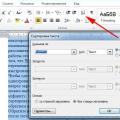 MS Word da alifbo tartibida ro'yxat yaratish
MS Word da alifbo tartibida ro'yxat yaratish Noutbukni batareyasiz ishlatish mumkinmi?
Noutbukni batareyasiz ishlatish mumkinmi? Ijtimoiy tarmoqlarda kim guruh moderatori Moderatorlarga qo'yiladigan talablar
Ijtimoiy tarmoqlarda kim guruh moderatori Moderatorlarga qo'yiladigan talablar